Si vous obtenez l’erreur 0xc0000005 lorsque vous essayez de lancer une application ou un jeu, ne vous inquiétez pas.
Vous n’êtes pas le seul ! De nombreux utilisateurs de Windows ont signalé exactement le même problème, principalement lorsqu’ils tentaient d’exécuter un programme ou de mettre à jour le système d’exploitation.
Le code d’erreur 0xc0000005 apparaît pour plusieurs raisons, notamment une mémoire vive insuffisante, des tentatives d’accès à des emplacements mémoire non prévus ou endommagés, des logiciels malveillants et des fichiers corrompus.
Dans cet article, nous allons vous présenter les causes courantes de cette erreur et les solutions possibles pour la réparer.
Causes courantes de l’erreur 0xc0000005
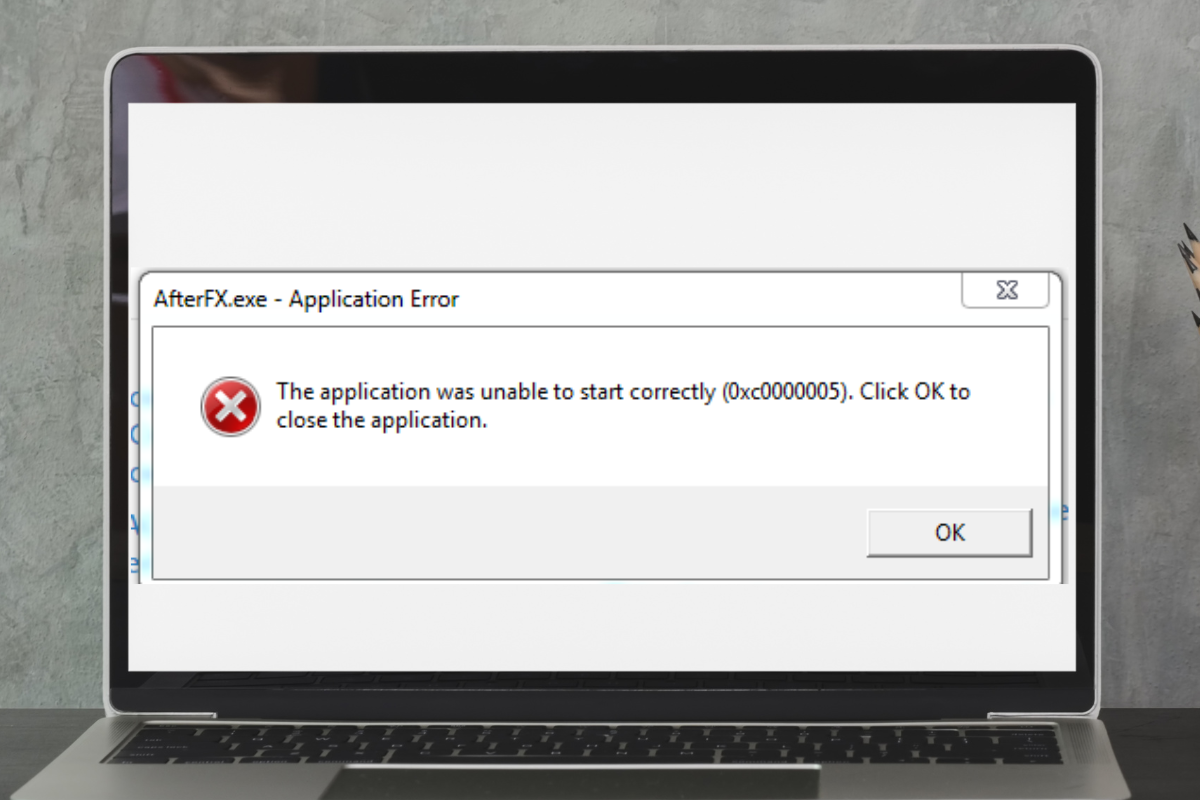
Violations d’accès : L’erreur est susceptible de se produire lorsque le programme que vous souhaitez exécuter tente d’accéder à des fichiers ou à des dossiers pour lesquels il n’existe pas d’autorisation ou dont l’accès n’est pas prévu.
RAM : La mémoire vive est l’endroit où votre ordinateur stocke la mémoire des processus en cours. Une mémoire vive défectueuse ou insuffisante peut donc vous empêcher d’accéder au fichier, ce qui entraîne une erreur 0xc0000005.
Fichiers corrompus : Votre système peut contenir des données corrompues qui provoquent l’erreur 0xc0000005 en empêchant les programmes d’accéder aux ressources nécessaires pour fonctionner comme prévu.
Logiciel incompatible : Le code d’erreur 0xc0000005 apparaît-il après l’installation d’un nouveau logiciel ? Cela peut être dû au fait que le logiciel que vous avez installé n’est pas conçu pour le système d’exploitation Windows ou qu’il nécessite une configuration matérielle supplémentaire pour fonctionner correctement.
Logiciels malveillants : Les logiciels malveillants présents dans votre système peuvent provoquer l’erreur 0xc0000005 en modifiant les fichiers ou les programmes pour qu’ils accèdent à l’emplacement de mémoire qu’ils ne devraient pas.
Problèmes de pilote : Les pilotes sont de petits éléments de logiciel qui permettent à votre système d’exploitation de donner des ordres à vos périphériques matériels. Ainsi, des pilotes corrompus ou incompatibles dans votre système peuvent entraîner des violations d’accès ou des conflits conduisant à l’erreur 0xc0000005.
Je sais que vous vous demandez comment résoudre l’erreur 0xc0000005. Il n’existe pas de méthode unique pour résoudre l’erreur 0xc0000005, car la cause première de cette erreur dans votre cas peut être différente des autres.
Alors, sans plus attendre, rejoignez-moi pour que je vous montre comment résoudre vous-même l’erreur 0xc0000005.
Réinstallez l’application ou le programme
Si l’application que vous essayez de lancer produit l’erreur 0xc0000005, ou si vous soupçonnez que le programme auquel vous essayez d’accéder est à l’origine de l’erreur 0xc0000005, il se peut que ce logiciel ne soit pas compatible avec votre système d’exploitation ou que son installation soit défectueuse.
Par conséquent, la meilleure façon de corriger le code d’erreur 0xc0000005, dans ce cas, est de supprimer et de réinstaller le programme.
Vérifiez les problèmes de mémoire vive
Lorsque la mémoire vive est faible ou corrompue, Windows affiche le code d’erreur 0xc0000005 chaque fois que vous essayez d’exécuter un processus ou d’accéder à des fichiers.
Cela peut être dû à un manque de mémoire vive dans votre système, qui ne dispose pas d’assez d’espace pour prendre en charge un nouveau processus, ou au fait que les fichiers que vous souhaitez utiliser tentent d’accéder à une mémoire corrompue.
Vous pouvez effectuer un diagnostic de la mémoire pour détecter les erreurs dans la mémoire vive en suivant les étapes ci-dessous.
Ouvrez l’application Windows Memory Diagnostic en la recherchant dans la barre de recherche Windows.
Avant de cliquer sur Redémarrer maintenant et vérifier les problèmes (recommandé), n’oubliez pas d’enregistrer votre travail car cette méthode ferme toutes les tâches en cours.
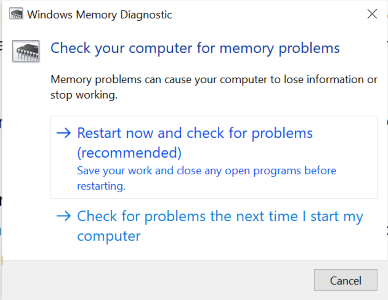
Le système démarre alors automatiquement le redémarrage. Une fois le redémarrage effectué, il analyse la mémoire vive et affiche les résultats.
Si vous obtenez des instructions pour corriger les erreurs de mémoire, suivez-les si elles sont pratiques, mais remplacez la RAM si vous rencontrez des erreurs graves.
Recherche de logiciels malveillants
Les virus injectés dans votre système peuvent inciter les programmes à accéder à des emplacements de mémoire qu’ils ne devraient pas, ce qui entraîne une erreur 0xc0000005.
En outre, les logiciels malveillants présents dans votre système ne se limitent pas à l’erreur 0xc0000005. Ils peuvent causer des problèmes très graves si vous les ignorez.
Si l’exécution d’un antivirus ne vous aide pas à résoudre l’erreur 0xc0000005, elle peut vous épargner de nombreux autres risques potentiels.
Vous ne perdez donc rien à vérifier les logiciels malveillants. C’est toujours un jeu gagnant-gagnant.
Vous pouvez utiliser un logiciel antivirus de votre choix pour lancer l’analyse, ou simplement suivre les étapes ci-dessous qui utilisent l’outil intégré de Windows pour détecter les virus.
Étape 1 : Recherchez Windows Security dans la barre de recherche de Windows.
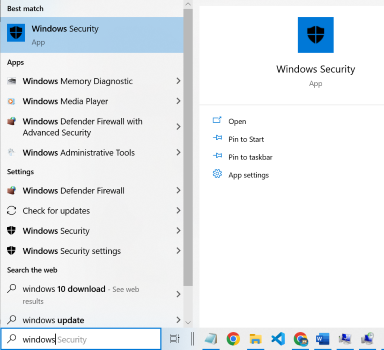
Étape 2 : Sélectionnez Protection contre les virus et les menaces dans la nouvelle fenêtre.
Étape 3 : Recherchez les options d’analyse et cliquez dessus.
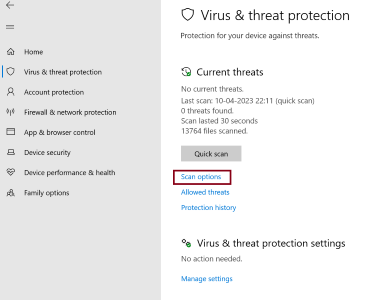
Étape 4 : Choisissez Microsoft Defender Offline scan et lancez l’analyse en cliquant sur le bouton Analyser maintenant.
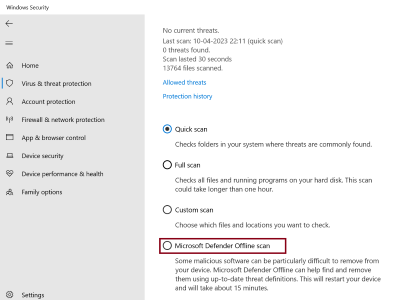
Si le contrôle trouve le logiciel malveillant, cliquez sur les actions de démarrage que vous trouverez dans le rapport des résultats pour commencer à supprimer le virus de votre appareil.
Toutefois, si le rapport ne contient aucun virus dans votre appareil, procédez à la correction suivante.
Désactivez DEP
DEP est une fonction de sécurité intégrée à Windows. En marquant certaines zones de la mémoire de votre ordinateur comme “non exécutables”, l’outil garantit qu’aucun code ou programme ne s’exécute dans des emplacements de mémoire particuliers, empêchant ainsi les logiciels malveillants d’accéder à ces emplacements.
Toutefois, certaines applications ne sont pas compatibles avec cette fonctionnalité activée sous Windows, ce qui entraîne l’erreur 0xc0000005. Désactivez donc le DEP pour le programme en question et voyez si cela fonctionne.
Étape 1 : Maintenez la touche Windows enfoncée et appuyez sur r pour ouvrir la boîte de dialogue Exécuter.
Étape 2: Tapez ‘sysdm.cpl’ et cliquez sur ok pour ouvrir les propriétés du système.
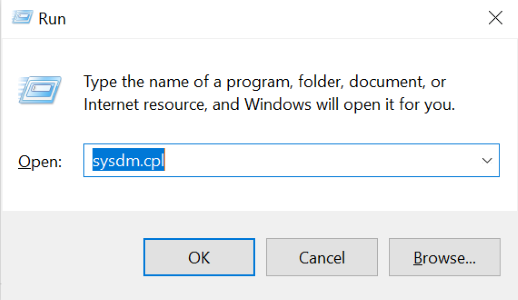
Étape 3 : Passez à l’onglet Avancé et cliquez sur le bouton Paramètres.
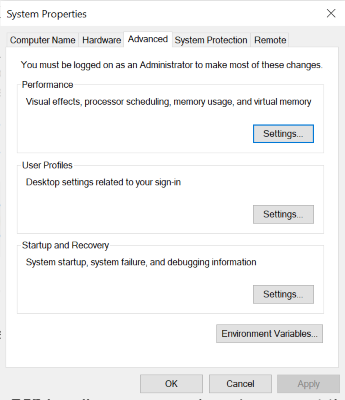
Étape 4 : Naviguez jusqu’à l’onglet Prévention de l’exécution des données dans la nouvelle fenêtre des Options de performance.
Étape 5 : Choisissez Activer DEP pour tous les programmes et services à l’exception de ceux que je sélectionne:
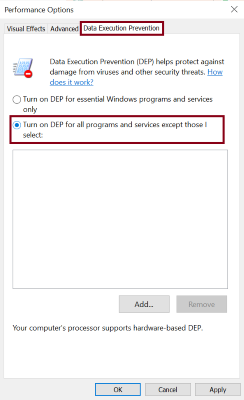
Vous pouvez désactiver DEP pour des programmes spécifiques en les ajoutant comme indiqué ci-dessous.
Étape 6 : Cliquez sur le bouton Ajouter et entrez le nom du fichier exécutable du programme pour lequel vous souhaitez désactiver DEP.
Étape 7 : Cliquez sur Appliquer, puis sur OK pour enregistrer les modifications.
Exécutez SFC
Des fichiers corrompus, endommagés ou manquants dans votre système peuvent provoquer l’erreur 0xc0000005. L’exécution d’une vérification SFC permet de détecter les fichiers défectueux et de les remplacer par les bonnes versions.
Ouvrez l’invite de commande en mode administrateur. Pour ce faire, vous pouvez soit cliquer sur Windows r, saisir cmd dans la boîte de dialogue et appuyer sur Control Shift Enter, soit rechercher directement l’invite de commande dans la barre de recherche Windows et cliquer dessus avec le bouton droit de la souris pour choisir Exécuter en tant qu’administrateur.

Choisissez Oui si la fenêtre contextuelle vous demande d’autoriser l’invite de commande à apporter des modifications à votre appareil.
Tapez SFC/scannow dans l’invite et appuyez sur Entrée.
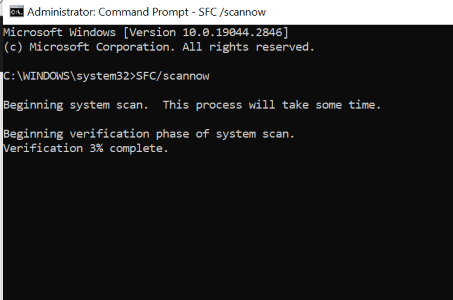
Redémarrez votre système et vérifiez si l’erreur persiste.
Mettez à jour les pilotes de périphériques
Des pilotes corrompus, obsolètes ou incompatibles avec votre appareil peuvent entraîner l’erreur 0xc0000005. Corrigez-les donc à l’aide de cette méthode.
- Ouvrez le Gestionnaire de périphériques en le recherchant dans la barre de recherche de Windows.
- Développez Pilotes de disque pour afficher la liste des pilotes disponibles dans le menu déroulant.
- Cliquez avec le bouton droit de la souris sur chacun d’entre eux et sélectionnez Mettre à jour le pilote.
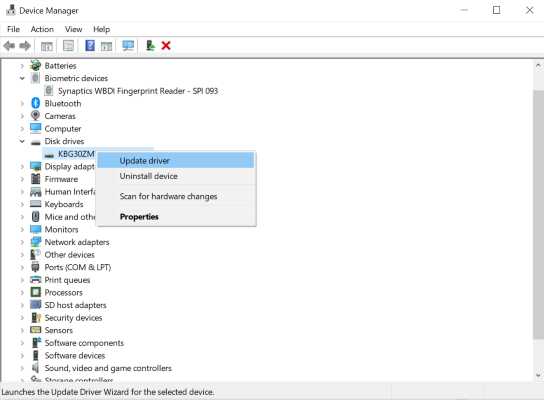
Procédez ainsi pour tous les pilotes que vous soupçonnez d’être à l’origine de cette erreur. Si vous n’êtes pas sûr, essayez de tous les mettre à jour.
Si cela vous prend du temps, utilisez un logiciel de mise à jour de pilotes pour le faire à votre place. Consultez les meilleurs logiciels de mise à jour de pilotes pour choisir le bon.
Modifiez les fichiers du registre
Sauvegardez vos fichiers de registre avant d’effectuer cette opération.
Étape 1 : Appuyez sur Windows r et entrez regedit dans la boîte de dialogue.
Étape 2 : Fixez le chemin d’accès à HKEY_LOCAL_MACHINE\SOFTWARE\Microsoft\Windows NT\CurrentVersion\Windows
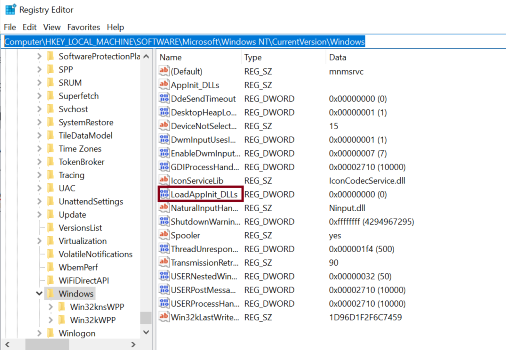
Étape 3: Double-cliquez sur LoadAppInit_DLLs et modifiez la valeur de 1 à 0.
Étape 4 : Cliquez sur OK pour appliquer les modifications.
Restauration du système
Si vous n’êtes pas sûr du logiciel défectueux que vous avez installé ou des modifications inappropriées que vous avez apportées aux paramètres, la restauration de votre système est un excellent moyen de résoudre l’erreur 0xc0000005, mais n’oubliez pas qu’elle ne fonctionne que si vous avez créé un point de restauration du système auparavant.
Étape 1 : Tapez restauration du système dans la barre de recherche Windows et cliquez sur Créer un point de restauration.
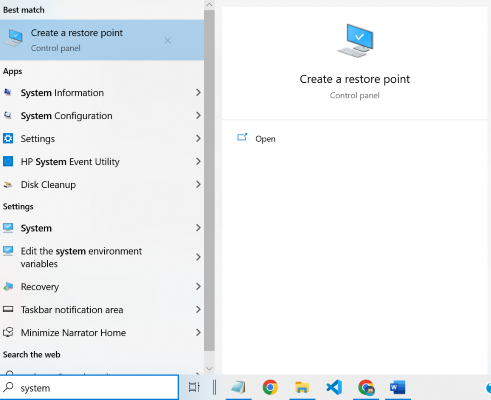
Étape 2: Cliquez sur le bouton Restauration du système.
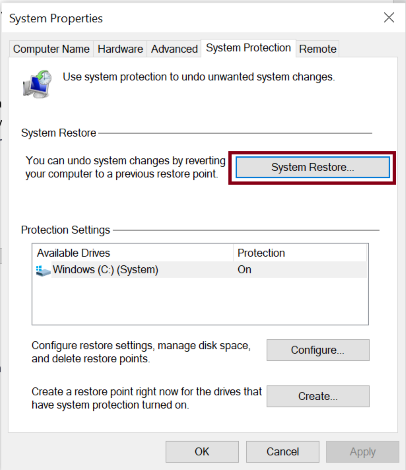
Étape 3 : choisissez Restauration recommandée et cliquez sur Suivant, puis sur Terminer.
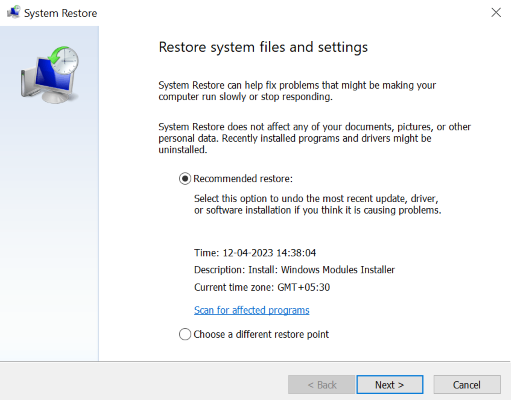
Meilleures pratiques pour éviter l’erreur 0xc0000005
Gardez vos logiciels à jour : assurez-vous que toutes vos applications, programmes, logiciels et systèmes d’exploitation sont mis à jour pour éviter l’erreur 0xc0000005.
Utilisez des antivirus : Les virus et les logiciels malveillants présents dans votre système provoquent de nombreuses erreurs et l’erreur 0xc0000005 peut être l’une d’entre elles. Utilisez donc un logiciel antivirus fiable pour éviter que l’erreur 0xc0000005 ne se produise.
Mises à jour des pilotes : La présence de pilotes obsolètes ou défectueux dans votre système entraîne parfois l’erreur 0xc0000005. Mettez-les donc régulièrement à jour pour garantir une informatique sans erreur.
Vérifications de la mémoire : Vérifiez régulièrement votre mémoire vive pour vous assurer qu’elle est fonctionnelle et qu’elle n’est pas corrompue. Pour ce faire, vous pouvez utiliser l’outil de diagnostic de la mémoire intégré à Windows.
Conclusion
Je vous recommande personnellement d’essayer les méthodes d’analyse sfc et de désactivation de DEP, car elles ont fonctionné pour moi lorsque cette erreur ennuyeuse me gênait.
Je suis sûr que vous pouvez éliminer l’erreur avec les correctifs mentionnés. Cependant, vous pouvez essayer de nettoyer les fichiers temporaires si toutes les méthodes mentionnées ci-dessus sont inefficaces.
Vous pouvez également lire les meilleures façons de corriger le code d’erreur Windows 0x80070057 et le code d’erreur 0x800704cf.

